Trước khi chọn mua hoặc muốn khôi phục cài đặt iPhone, iPad người dùng đều cần check iCloud trên thiết bị Apple để tránh mua phải sản phẩm bị khóa iCloud hoặc bị mất dữ liệu khi khôi phục. Chi tiết cách kiểm tra iCloud trên thiết bị Apple sẽ được giới thiệu trong bài viết dưới đây.
Thông tin tổng quan về iCloud
Dịch vụ lưu trữ đám mây iCloud được cung cấp bởi Apple cho phép người dùng các thiết bị iPhone, iPad hay máy tính MacBook có thể bảo mật dữ liệu, thông tin, đồng bộ hóa và quản lý an toàn các loại dữ liệu như hình ảnh, video hay danh bạ điện thoại… trên các thiết bị.
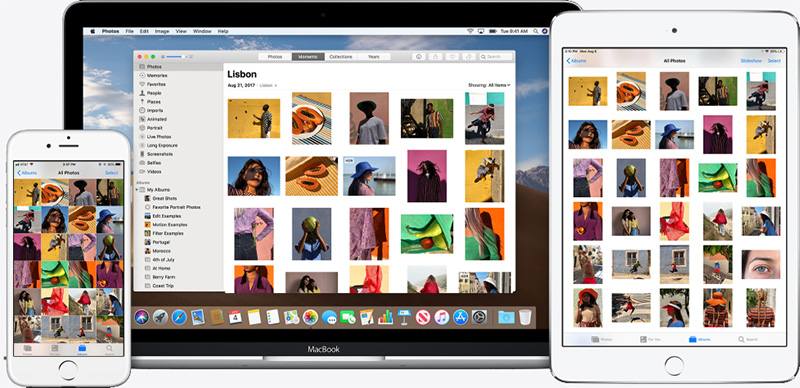
Apple hiện đang cung cấp cho mỗi tài khoản iCloud người dùng được miễn phí 5GB dung lượng lưu trữ. Bên cạnh đó, người dùng có thể chọn nâng cấp dung lượng lưu trữ bằng cách mua các gói dung lượng có trả phí. Apple đem đến 3 lựa chọn gói dung lượng trả phí cụ thể như sau:
- Gói dung lượng 50GB giá 19.000 đồng/tháng
- Gói dung lượng 200GB giá 59.000 đồng/tháng và gói 2TB giá 199.000 đồng/tháng
Tài khoản iCloud được sử dụng để đăng nhập vào thiết bị và phục vụ quá trình quản lý dữ liệu an toàn trên các thiết bị cá nhân như máy tính bảng iPad, điện thoại iPhone hay máy tính xách tay. Đặc biệt iCloud cũng là điều kiện tiên quyết để người dùng thiết bị iOS có thể tải các ứng dụng từ cửa hàng ứng dụng App Store của Apple.
Cách check iCloud trên thiết bị Apple từ trang web
Để check iCloud trên thiết bị Apple như iPhone hay iPad, người dùng sẽ cần sử dụng công cụ Activation Lock Status Checker của bên thứ 3 giúp kiểm tra tài khoản iCloud dù đó có là tài khoản ẩn hay không.
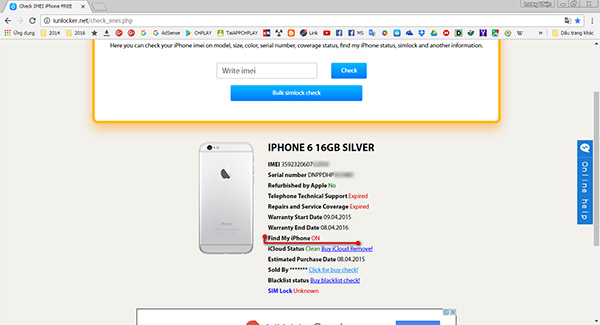
Tuy vậy, hiện còn có một các khác để kiểm tra tài khoản iCloud đơn giản và nhanh chóng hơn chính là kiểm tra trực tiếp tại website của Apple với độ chính xác cao. Cụ thể cách thực hiện chi tiết theo các bước sau:
Bước 1: Mở trình duyệt Safari trên thiết bị và truy cập địa chỉ web: http://iunlocker.net/check_imei.php.
Bước 2: Tại giao diện trang web, bạn kéo xuống và điền chính xác mã IMEI của thiết bị.
Để xem mã IMEI của máy, bạn vào phần Cài đặt, chọn mở Cài đặt chung và xem trong phần Giới thiệu, rồi tìm đến dòng mã IMEI.
Bước 3: Sau khi điền đầy đủ mã IMEI trên trang web, bạn chọn " Tôi không phải là người máy " rồi nhấn Check.
Bước 4: Người dùng để ý tiếp dòng Find my iPhone (Tìm thiết bị của tôi), nếu hiển thị chưa có iCloud thì tức đang Tắt (OFF), còn nếu là ON tức là thiết bị có iCloud.
Hướng dẫn khôi phục cài đặt gốc trên thiết bị của Apple để check iCloud
Thêm một cách khác để kiểm tra điện thoại hay thiết bị iOS của bạn có dính iCloud không với độ chính xác lên tới 100% chính là tiến hành khôi phục cài đặt gốc cho thiết bị iPhone. Lưu ý, khi tiến hành khôi phục cài đặt gốc, nếu iPhone bị dính iCloud sẽ hiển thị thông báo yêu cầu nhập tài khoản.
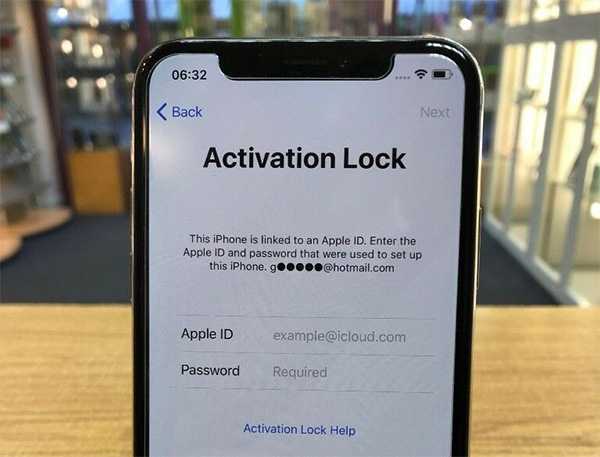
Nếu máy không có tài khoản iCloud chính xác thì sẽ không thể đăng nhập và không cho phép sử dụng thiết bị nữa. Điều này đặc biệt cần lưu ý khi bạn chọn mua thiết bị cũ, hãy yêu cầu người bán kiểm tra khôi phục cài đặt gốc để đảm bảo thiết bị của bạn không bị dính iCloud.
Như vậy với những hướng dẫn chi tiết trên đây đã có thể giúp bạn biết cách tự check iCloud trên thiết bị Apple chuẩn không cần chỉnh. Nếu trường hợp phát hiện điện thoại bị dính iCloud, thì hãy dừng việc chọn mua lại và ưu tiên những sản phẩm chính hãng, không bị lỗi iCloud nhé!












Email của bạn sẽ không được hiển thị công khai. Các trường bắt buộc được đánh dấu *
Tạo bình luận mới